

بقلم Nathan E. Malpass, ، آخر تحديث: November 12, 2019
Yahoo Mail هو جزء من الحياة الرقمية للعديد من الأشخاص. معظم الناس لديهم حساب بريد Yahoo. من الطبيعي التحقق من ذلك باستخدام أجهزتنا المحمولة ، مثل iPhone. لكن ظهرت شكاوى مؤخرًا بشأن كفاءة Yahoo Mail في iOS. إنه صراع للتجربة Yahoo Mail لا يعمل على iPhone.
لا يوجد شيء أسوأ من العثور على حساب بريد Yahoo الإلكتروني الخاص بك لا يقوم بتسجيل الدخول أو الاتصال. عندما ترى المطالبة ، "لا يمكن الحصول على البريد" أو "فشل الاتصال بالخادم" ، فقد يتخطى قلبك قليلاً من الإحباط. عندما لا يكون هناك شيء يمكنك القيام به للوصول إلى حسابك والبريد الإلكتروني ، فإنك تشعر بالإحباط والعجز.
بقدر ما نود أن نعتقد أن عدم القدرة على قراءة رسائل البريد الإلكتروني من Yahoo وتلقيها في جهاز iOS الخاص بك هو فقط بسبب ضعف أو بطء تغطية الشبكة ، وأحيانًا يكون الأمر أكثر من ذلك. في هذه المواقف ، من المناسب تجربة تقنيات مختلفة لضمان تشغيل بريد Yahoo الخاص بك وتشغيله مرة أخرى.
رد الفعل الأولي للأشخاص الذين يواجهون مثل هذه المعضلة هو الذهاب إلى دعم Yahoo والمنتديات للعثور على حلول مناسبة لإصلاح المشكلة. هناك العديد من الطرق لمساعدة مستخدمي iPhone على الوصول إلى Yahoo Mail في أجهزتهم المفضلة. إذا كان لديك بريد Yahoo ولا تعمل ميزاته بشكل صحيح على iPhone. لدينا الحلول الأساسية لمساعدتك في حل المشكلة.
الجزء 1: أعد تسجيل الدخول إلى حساب Yahoo إذا كان بريد Yahoo لا يعمل على iPhoneالجزء 2: حذف بريد Yahoo وإعادة تثبيته على جهاز iPhone الخاص بك لإصلاح المشكلةالجزء 3: تثبيت واستخدام تطبيق Yahoo Mail لحل مشكلة عدم عمل بريد Yahooالجزء 4: تلخيص كل شيء
هناك جمال وعجب في تسجيل الدخول والخروج من حساب Yahoo الخاص بك. في بعض الأحيان ، ما يفتقده iPhone هو إجراء منعش. الأجهزة مثل الأشخاص تتعب وتتعطل. إذا احتاج الأشخاص إلى التخلص من التوتر ، فكل ما يحتاجه جهاز iPhone الخاص بك هو مجرد تسجيل الدخول وتسجيل الخروج. إليك الطريقة:
الخطوة 01 - عندما لا يتم دفع رسائل البريد الإلكتروني عبر صندوق بريد Yahoo الإلكتروني ، اختر تسجيل الخروج من حسابك. بعد تسجيل الخروج ، قم بتسجيل الدخول مرة أخرى.
الخطوة 02 - توجه إلى Yahoo Mail
الخطوة 03 - قم بتسجيل الخروج من حساب Yahoo Mail لديك.
الخطوة 04 - افتح بريد Yahoo مرة أخرى.
الخطوة 05 - باستخدام المعرف وكلمة المرور الصحيحين ، قم بتسجيل الدخول إلى حسابك.
يعد تسجيل الخروج وتسجيل الدخول مرة أخرى إلى حساب Yahoo Mail الخاص بك إحدى الطرق التي تم تجربتها واختبارها لقراءة رسائل البريد الإلكتروني على Yahoo مرة أخرى. في بعض الأحيان ، يكون الأمر مجرد اتصال غير صحيح أو لم يتم تحميل الجهاز نفسه بشكل صحيح مما يؤدي إلى عدم ظهور رسائل البريد الإلكتروني على Yahoo. جرب هذه الطريقة السهلة واكتشف ما إذا كان هذا هو الحل المناسب لك Yahoo Mail لا يعمل على iPhone.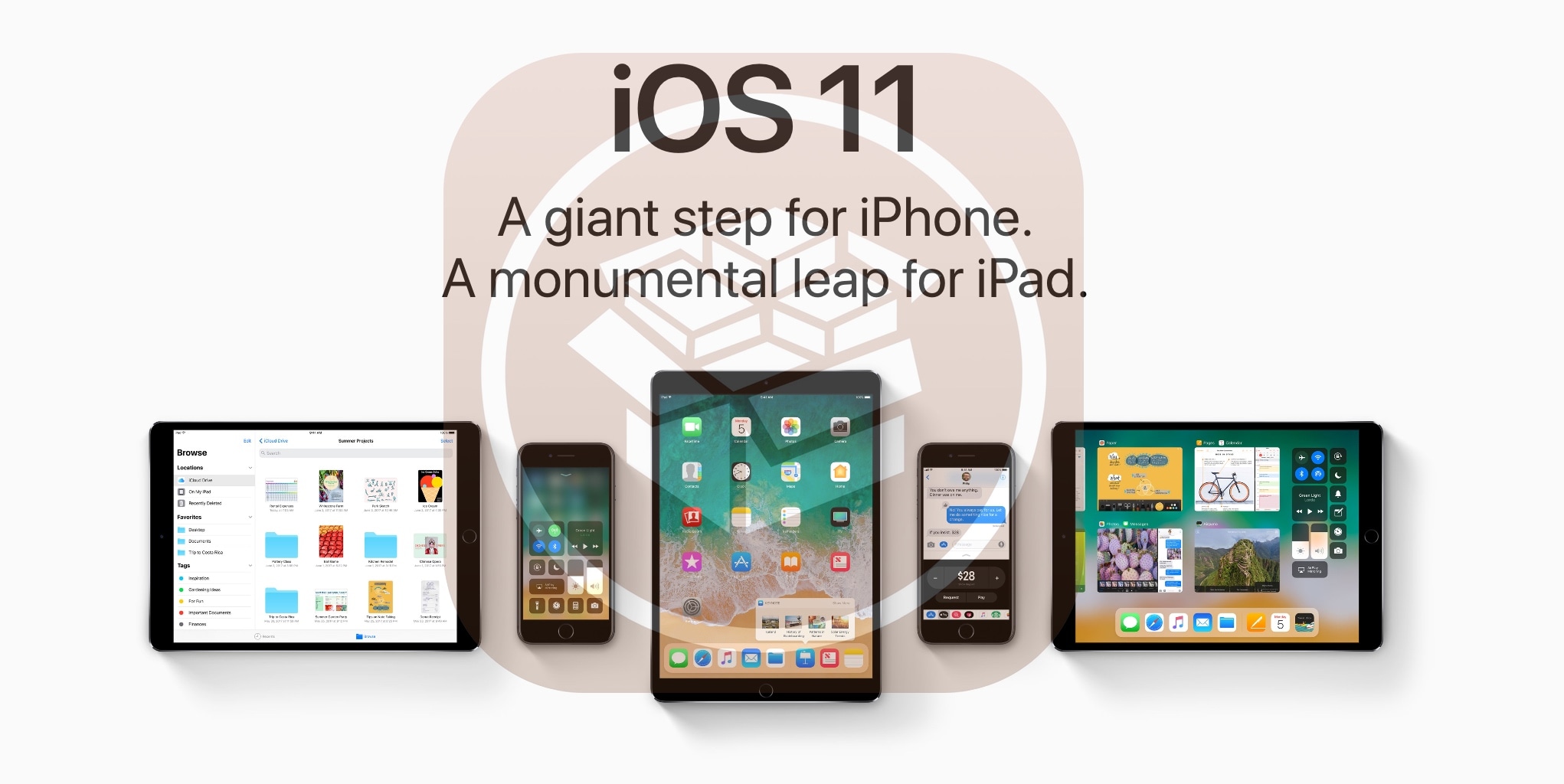
هذه واحدة من أكثر المشكلات شيوعًا التي يواجهها مستخدمو iPhone مع مشاكل Yahoo Mail. هذا إجراء بسيط ولكنه فعال يمكنك اتباعه لضمان عمل Yahoo Mail بشكل صحيح على جهاز iPhone الخاص بك. قد يتسبب وجود إعدادات تالفة وغير صحيحة في اتصال تطبيق Yahoo Mail والتطبيق في حدوث المشكلة. فيما يلي الخطوات التي يجب عليك اتخاذها:
الخطوة 01 - اذهب إلى الإعدادات.
الخطوة 02 - اختر الحسابات وكلمات المرور.
الخطوة 03 - أمسك حساب Yahoo ثم انقر فوق حذف الحساب.
الخطوة 04 - انقر فوق إضافة حساب وحدد Yahoo.
الخطوة 05 - قم بتسجيل الدخول عن طريق إدخال عنوان بريد Yahoo وكلمة المرور.
الخطوة 06 - بمجرد تسجيل الدخول ، يمكنك قراءة بريد Yahoo الإلكتروني على جهاز iPhone الخاص بك مرة أخرى.
في بعض الأحيان ، كل ما يتطلبه الأمر للاستمتاع برسائل البريد الإلكتروني على Yahoo هو حذف بريد Yahoo وإعادة تثبيته. تمامًا مثل الطريقة الأولى ، تبث هذه الطريقة الثانية حياة جديدة في Yahoo Mail. يشبه إيقاظ التطبيق لإدخال الرسائل واستلامها مرة أخرى في Yahoo Mail حتى تتمكن من قراءة باستخدام iPhone الخاص بك.
إذا كنت قد جربت كل شيء ، وما زلت تفشل ، فيمكنك اختيار استخدام تطبيق Yahoo Mail. هذه طريقة واحدة لضمان قراءة ما يقدمه بريد Yahoo والاستمتاع به. هذا هو أحد أسهل الإصلاحات الموجودة. تحقق أدناه للعثور على الخطوات الخاصة بكيفية تنزيل تطبيق Yahoo Mail وتثبيته لمنع حدوث ذلك Yahoo Mail لا يعمل على iPhone:
الخطوة 01 - اذهب إلى متجر التطبيقات.
الخطوة 02 - توجه إلى شريط البحث واكتب "Yahoo Mail"
الخطوة 03 - عندما تجد تطبيق Yahoo Mail ، حدده وقم بتثبيته على جهاز iPhone الخاص بك.
الخطوة 04 - عند تثبيت تطبيق Yahoo Mail ، قم بتسجيل الدخول إلى حساب Yahoo الخاص بك. يمكنك الآن تلقي وقراءة رسائل البريد الإلكتروني الخاصة بـ Yahoo لديك باستخدام جهاز iPhone الخاص بك.
ما هي أفضل طريقة للاستمتاع بـ Yahoo Mail ولكن تثبيت واستخدام تطبيق Yahoo Mail ذاته. إذا لم تتمكن من الاتصال بتطبيق iOS Mail ، فقد تكون المشكلة في جهازك. الوصول إلى كل بريد Yahoo يشمل تنزيل تطبيق Yahoo Mail. قد يكون هذا هو الحل الذي تبحث عنه إذا كنت تريد تطبيقًا مخصصًا لعرض وعرض كل شيء في Yahoo Mail. هذا التطبيق سهل وبديهي مما يجعله ممتعًا وممتعًا في الاستخدام.
هذه هي الطرق المختلفة لمساعدتك في حل المشكلة التي تواجهها مع Yahoo Mail الذي لا يعمل على جهاز iPhone الخاص بك. هناك العديد من الأسباب التي تجعلك تواجه مشكلات مع Yahoo Mail و iPhone. يمكن أن يكون اتصالاً غير صحيح بتطبيق Yahoo Mail ، وإعداد غير صحيح ، والعديد من المشكلات الصغيرة. كل ما يتطلبه الأمر هو القليل من الانتعاش لجعل كل شيء آخر يعمل بشكل جيد وبالطريقة التي من المفترض أن يعمل بها.
تحقق من التقنيات التي شاركناها واكتشف أيها أكثر قابلية للتطبيق لاستخدامه في مشكلة جهاز iPhone الخاص بك. المشاركة تعنى الاهتمام. ابدأ في مشاركة هذه المعلومات مع أصدقائك وعائلتك الذين يمتلكون iPhone ويواجهون نفس المعضلة.
إذا كان لديك أي تعليقات أو اقتراحات ، فلا تتردد في مشاركة أفكارك في قسم التعليقات أدناه. هو موضع تقدير كبير أي ردود فعل. إليك الرغبة في أن تكون عونًا وخدمة لمشكلات iPhone الخاصة بك.
إذا كنت بحاجة إلى مزيد من المعلومات الرائعة حول الأدوات والتطبيقات وكل شيء آخر يتعلق بالتكنولوجيا ، فلا تنسى أن تزورنا على WEBSITE.
اترك تعليقا
تعليق
مقالات ساخنة
/
مثير للانتباهممل
/
بسيطصعبة
:شكرا لك! إليك اختياراتك
Excellent
:تقييم 4.7 / 5 (مرتكز على 57 التقييمات)